不支持Win11怎么升級 不支持Win11后續(xù)更新怎么辦
我們都知道Win11系統(tǒng)安裝必須要滿足win11的升級條件才行,但是很多小伙伴的電腦都不支持Win11后續(xù)更新,那么不支持Win11后續(xù)更新怎么辦?下面小編就給大家?guī)聿恢С諻in11后續(xù)更新解決方法。
不支持Win11后續(xù)更新怎么辦
1、首先打開【好吧啦網(wǎng)裝機(jī)大師】在頁面中選擇win11的鏡像,點(diǎn)擊進(jìn)行安裝。
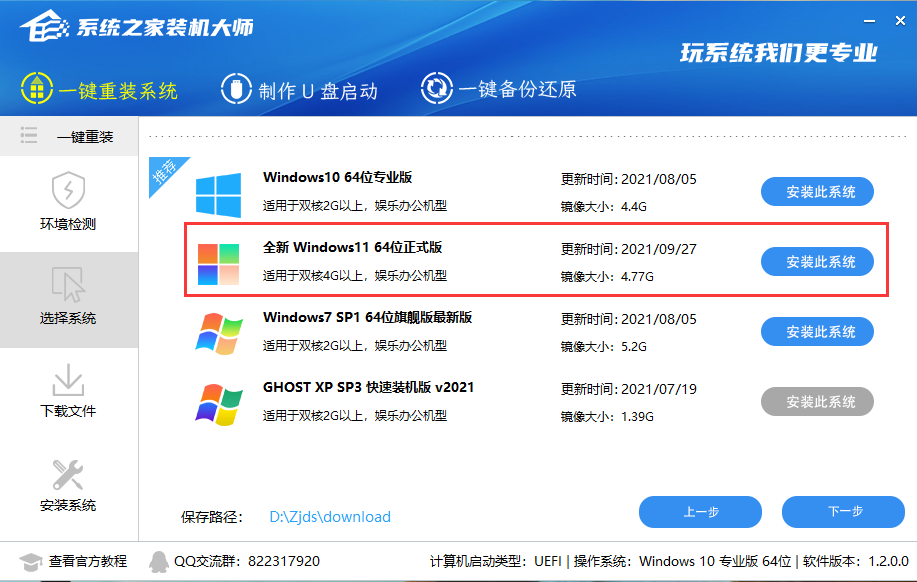
2、在這頁面中可以選擇自己喜歡的系統(tǒng)軟件下載使用,沒有直接跳過即可。
3、開始下載鏡像文件和新系統(tǒng)的一些驅(qū)動,耐心等待完成。
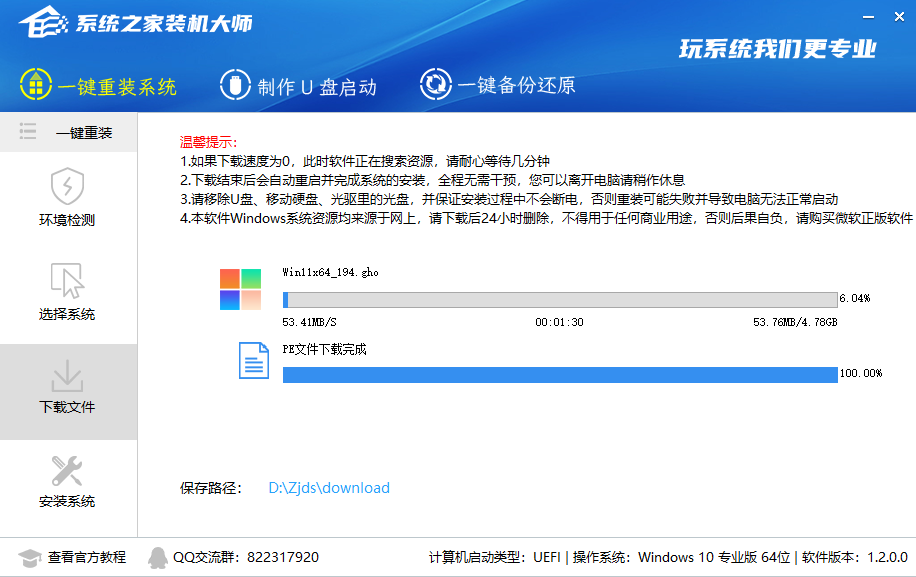
4、下載完成后,點(diǎn)擊【立即重啟】按鈕。
進(jìn)入PE,安裝Windows11:
1、進(jìn)入PE后我們可以通過鍵盤中的↑↓鍵,選擇【01】啟動Windows10PE x64(網(wǎng)絡(luò)版)進(jìn)入。
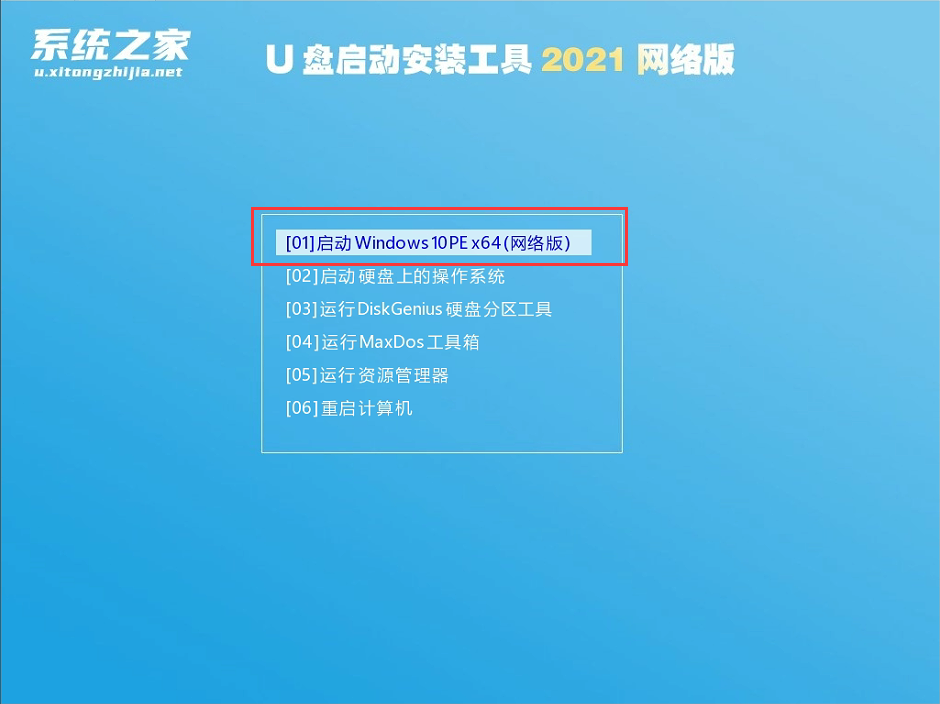
2、進(jìn)入PE系統(tǒng)后,我們可以直接運(yùn)行【一鍵重裝電腦系統(tǒng)】。
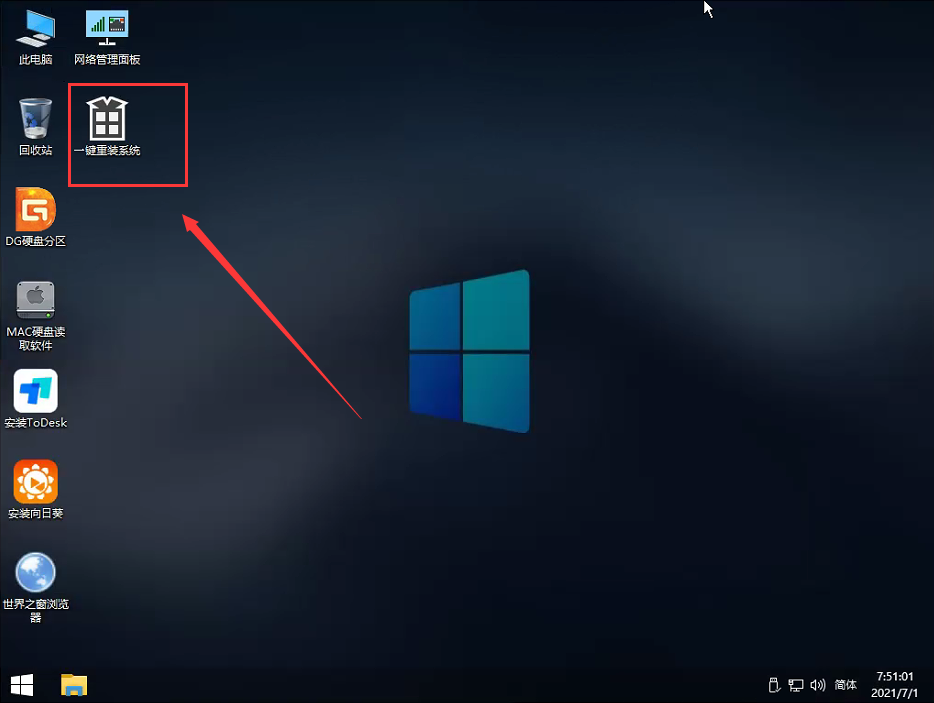
3、啟動程序后,首先選擇我們的Windows11的ISO鏡像文件,也可以選擇ISO中的win11.gho,之后選擇系統(tǒng)安裝的盤符,一般安裝在系統(tǒng)C盤中。

4、點(diǎn)擊【下一步】就進(jìn)入到我們的系統(tǒng)備份中。
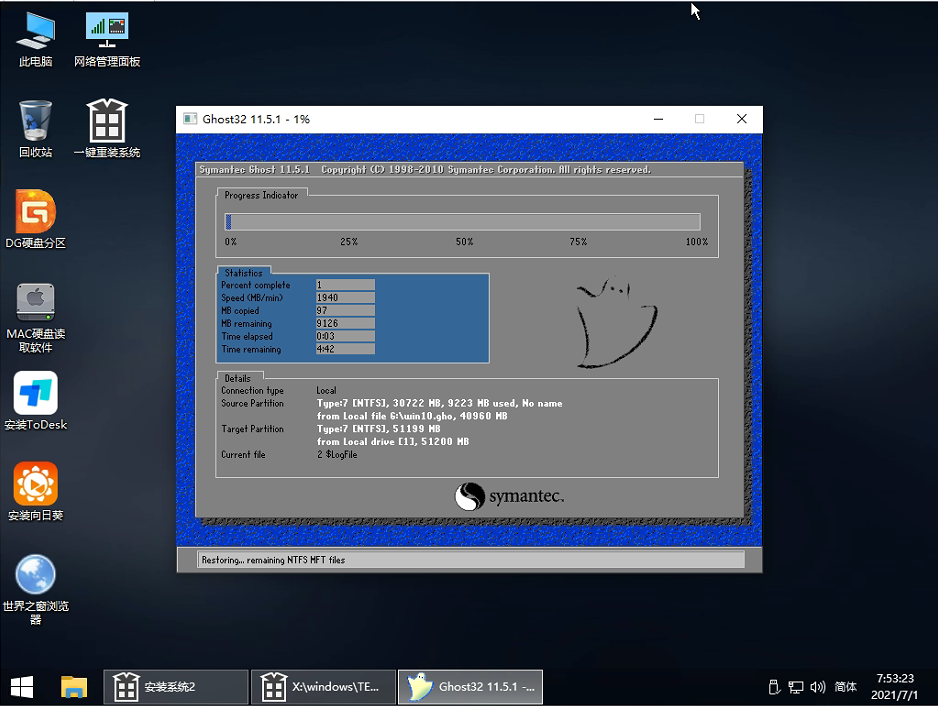
5、拔掉U盤電腦重啟后,系統(tǒng)會自動完成后續(xù)的程序安裝,直到看到桌面,系統(tǒng)就徹底安裝成功了。這種方法可以直接跳過TPM的檢測而達(dá)到安裝WIN11系統(tǒng)的目地,但建議配置太低的電腦不要安裝win11,特別注意win11系統(tǒng)需要uefi啟動才能安裝。
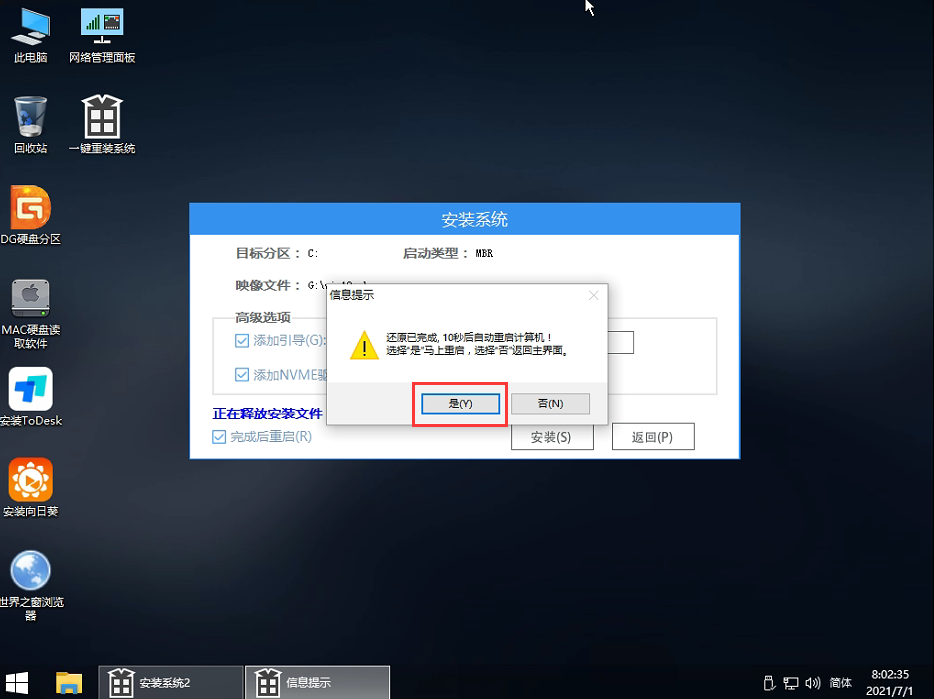
相關(guān)文章:
1. 中興新支點(diǎn)操作系統(tǒng)全面支持龍芯3A3000 附新特性2. Win11系統(tǒng)搜索不到藍(lán)牙耳機(jī)怎么辦?Win11搜索不到藍(lán)牙耳機(jī)解決方法3. 鼠標(biāo)怎么設(shè)置為左手? deepin20左手鼠標(biāo)設(shè)置方法4. UOS怎么設(shè)置時間? 統(tǒng)信UOS顯示24小時制的技巧5. VMware Workstation虛擬機(jī)安裝VMware vSphere 8.0(esxi)詳細(xì)教程6. 統(tǒng)信UOS個人版(V201030)正式發(fā)布 新增功能匯總7. freebsd 服務(wù)器 ARP綁定腳本8. 如何從Windows 10升級到Windows 11?Win10升級到Win11的正確圖文步驟9. Mac版steam錯誤代碼118怎么解決?Mac版steam錯誤代碼118解決教程10. 電腦怎么安裝雙系統(tǒng)?Win11 和 Win7雙系統(tǒng)安裝圖文教程

 網(wǎng)公網(wǎng)安備
網(wǎng)公網(wǎng)安備